Bagaimana Mengonversi Film Rumah VHS ke DVD
Diterbitkan: 2022-01-29Kaset VHS yang ada di lemari Anda tidak akan bertahan selamanya. Dan jika Anda tidak memiliki VCR lagi, film rumahan itu tidak berguna. Jika Anda benar-benar ingin kaset itu bertahan dalam ujian waktu, Anda harus segera mendigitalkannya. Berikut adalah tiga cara berbeda untuk meletakkan kaset VHS di komputer Anda, atau membakarnya ke disk jika Anda memiliki pemutar DVD.
Cara Mudah: Temukan Layanan yang Melakukannya untuk Anda

Jika Anda lebih suka tidak melalui kerumitan itu sendiri—dan bersedia mengeluarkan sedikit lebih banyak uang untuk proyek itu hanya untuk menyelesaikannya—ada banyak layanan profesional yang akan mentransfer kaset Anda untuk Anda.
YesVideo adalah opsi yang populer, dan menyediakan layanannya melalui pengecer lokal seperti Costco, CVS, Walmart, dan Target. Mereka tidak hanya akan mentransfer kaset VHS seharga $25 masing-masing (kadang-kadang lebih murah, tergantung pada pengecer), tetapi Anda juga dapat mendigitalkan gulungan film lama, foto, dan slide, belum lagi Betamax, 8MM, dan jenis kaset lainnya.
Mungkin juga ada toko lokal di daerah Anda yang melakukan layanan serupa, jadi periksa Yelp atau tanyakan di sekitar untuk melihat apa yang mungkin tersedia. Metode ini bisa menjadi mahal dengan cepat, tergantung pada berapa banyak kaset yang Anda miliki, tetapi hampir tidak memerlukan pekerjaan untuk Anda. Jika itu berarti pekerjaan itu benar-benar selesai (daripada duduk di daftar tugas Anda selamanya), itu sangat berharga.
Cara Langsung di Rumah: Gunakan Perekam DVD

Jika Anda ingin menghemat uang dan bersedia melakukan pekerjaan minimal, Perekam DVD adalah pilihan yang mudah dilakukan sendiri. Ini memungkinkan Anda untuk memasukkan VHS (Anda akan memerlukan VCR untuk ini), memasukkan disk DVD-R, dan tekan rekam untuk mendub video. Ada banyak waktu menunggu yang terlibat, tetapi tidak banyak pekerjaan aktif, dan jauh lebih murah daripada menggunakan layanan profesional jika Anda memiliki banyak kaset.
Anda dapat mengambil perekam DVD terpisah yang dihubungkan ke VCR Anda dengan kabel analog, tetapi saya sarankan menggunakan unit kombo VCR/DVD jika Anda belum memilikinya. Ini menjadi lebih jarang di toko-toko, tetapi Anda dapat membeli yang bekas di eBay dengan harga antara $ 50 dan $ 150 tergantung pada modelnya (saya benar-benar menemukan satu di pusat limbah elektronik lokal saya dengan harga lima dolar).
Menyiapkan Perangkat Perekaman Anda

Colokkan perangkat Anda ke TV, masukkan kaset dan DVD kosong Anda, dan tekan rekam—pastikan pemutar Anda diatur untuk merekam dari VHS ke DVD (dan bukan sebaliknya, agar Anda tidak menghapus film rumahan Anda yang berharga).
Setelah merekam, tekan putar di sisi VCR dan itu akan men-dubbing video Anda dengan sedikit kerumitan. (Mungkin membantu untuk memeriksa manual perekam DVD sebelum mencoba merekam—Anda sering dapat menemukannya secara online dengan mencari nomor model.)
Setelah video ada di DVD, Anda dapat menyalin DVD itu ke komputer Anda jika Anda menginginkan salinan digital cadangan.
Cara Kustom: Hubungkan VCR ke PC Anda

Kebanyakan orang mungkin ingin menggunakan salah satu dari dua opsi di atas—ini yang paling mudah. Tetapi jika Anda ingin mengedit video rumahan lama di PC, atau menyimpannya sebagai klip terpisah daripada potongan berdurasi dua jam, Anda dapat menghubungkan VCR Anda ke PC untuk perekaman yang lebih tepat.
Dibutuhkan sedikit lebih banyak waktu, tetapi akan memberi Anda hasil yang paling bersih—Anda hanya perlu adaptor VCR-ke-USB seperti ini seharga $14 dari Amazon dan kabel RCA. Colokkan VCR ke PC Anda menggunakan adaptor dan secara otomatis akan menginstal driver yang diperlukan. (Jika tidak, masukkan disk yang disertakan dengan adaptor untuk memasangnya.)

Unduh Program Rekaman Anda
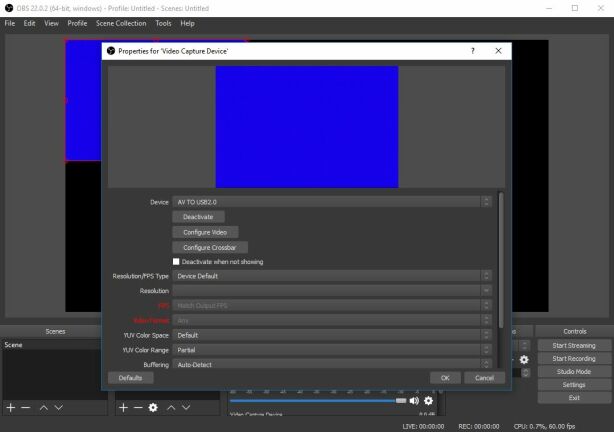
Siapkan Perangkat Lunak untuk Merekam
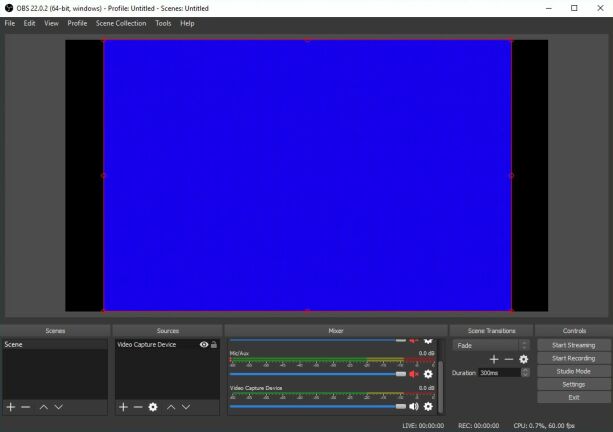
Jendela utama mungkin terlihat sedikit menakutkan, tetapi jangan khawatir—Anda hanya perlu melakukan beberapa hal untuk merekam video dasar.
Di bawah panel "Sumber" di bagian bawah, klik tanda plus dan pilih "Perangkat Pengambil Video" dari daftar. Pilih "Buat Baru," beri nama apa pun yang Anda inginkan, dan klik OK. Kemudian, dari tarik-turun "Perangkat" di jendela berikutnya, temukan opsi untuk adaptor VCR Anda—milik saya disebut "AV TO USB2.0". Biarkan pengaturan lainnya pada default dan klik OK.
Anda akan melihat kotak baru, digariskan dengan warna merah, muncul di jendela utama OBS—ini adalah video yang dibaca dari VCR Anda. (Milik saya hanya layar biru.) Jika Anda menekan Putar di VCR, Anda akan melihat video Anda mulai diputar di kotak merah ini. Gunakan mouse Anda untuk mengubah ukuran kotak merah sehingga memenuhi bagian tengah jendela hitam, dan seret ke tengah, seperti yang ditunjukkan di atas. Kemudian, matikan semua trek audio yang bukan dari perangkat perekam video Anda.
Ubah Format Perekaman
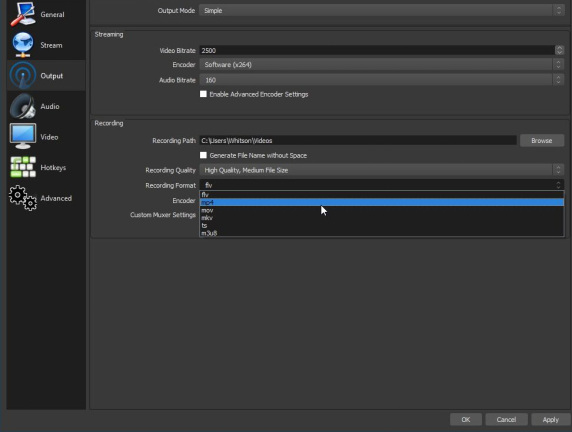
Mulai merekam
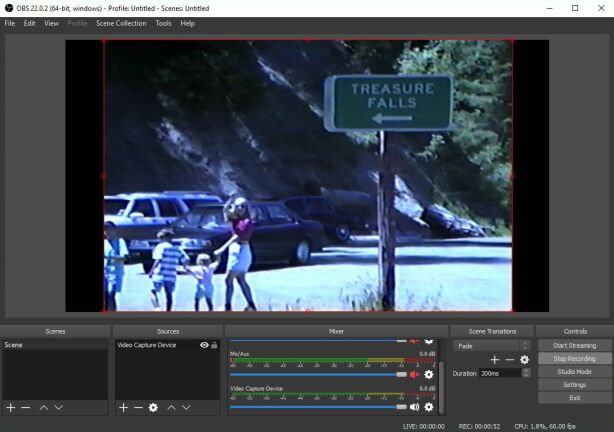
Saat Anda siap merekam, tekan tombol "Start Recording" di sisi kiri jendela OBS, lalu tekan Play di VCR Anda. OBS akan mulai merekam output VCR Anda ke file video. Biarkan kaset diputar selama yang Anda inginkan, lalu tekan "Stop Recording". Anda akan melihat klip video yang dihasilkan muncul di folder "Video" Anda di Windows Explorer. Mainkan untuk memastikan semuanya ditangkap dengan benar, dan ulangi proses ini untuk sisa kaset Anda.
Ini akan memakan waktu, tetapi setelah selesai, Anda dapat mengedit klip yang dihasilkan di editor video favorit Anda, membakarnya ke DVD, atau mengunggahnya ke layanan seperti Foto Google untuk disimpan dengan aman.

